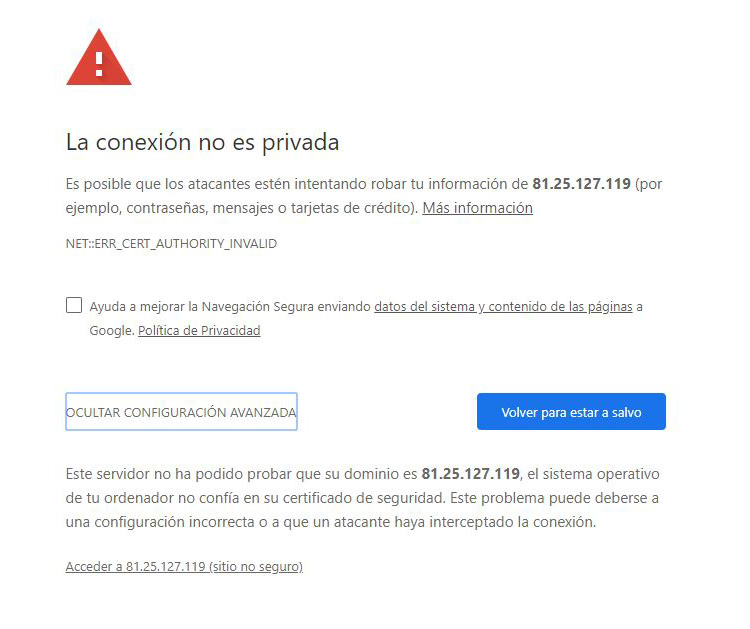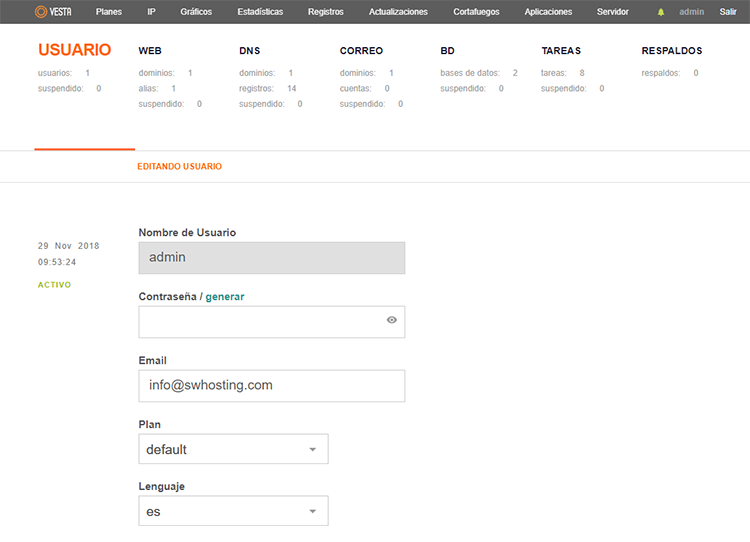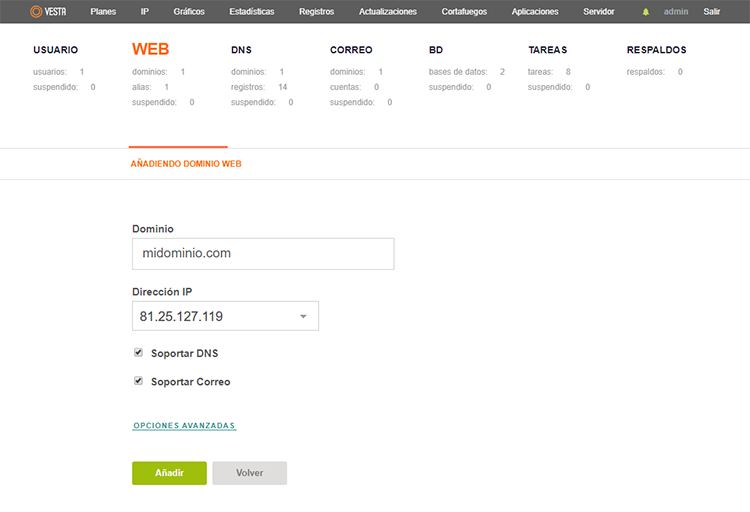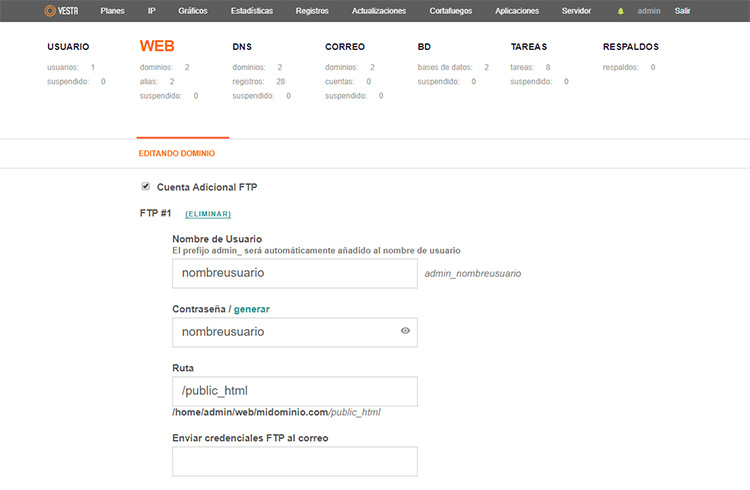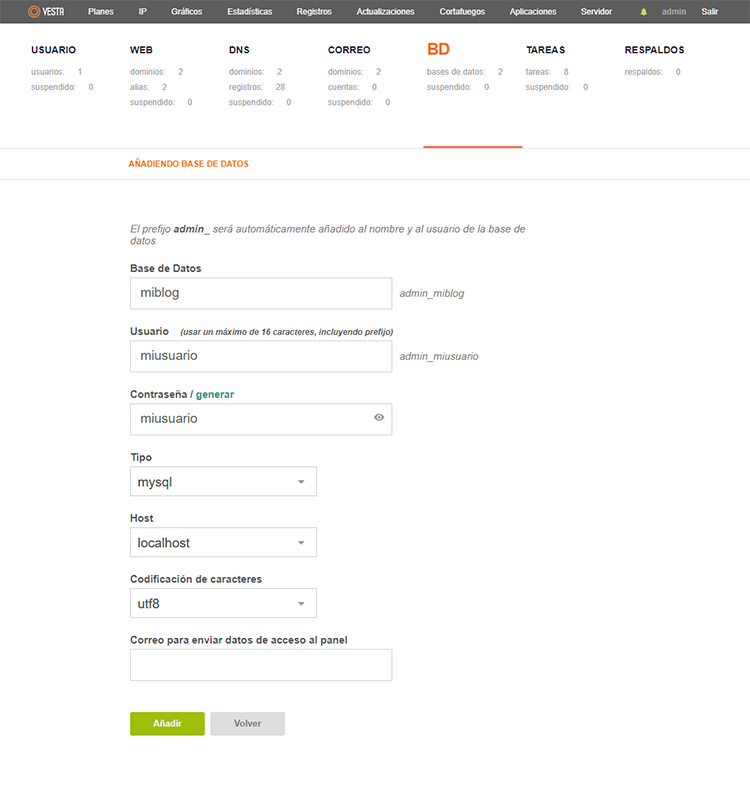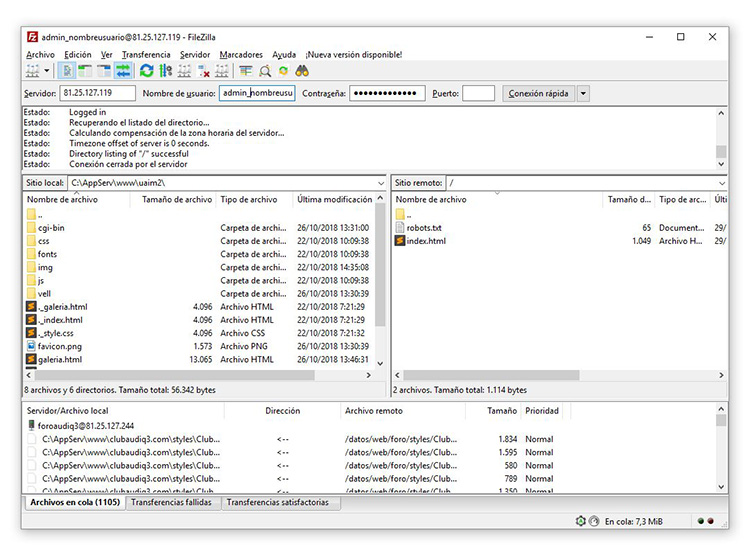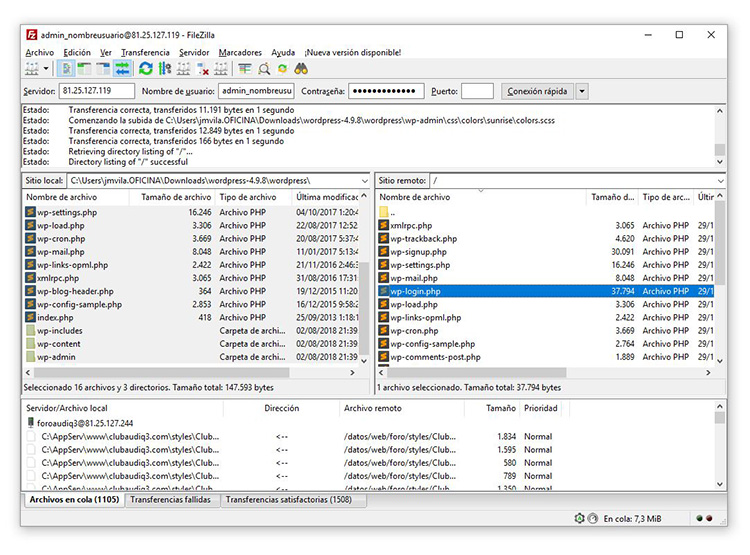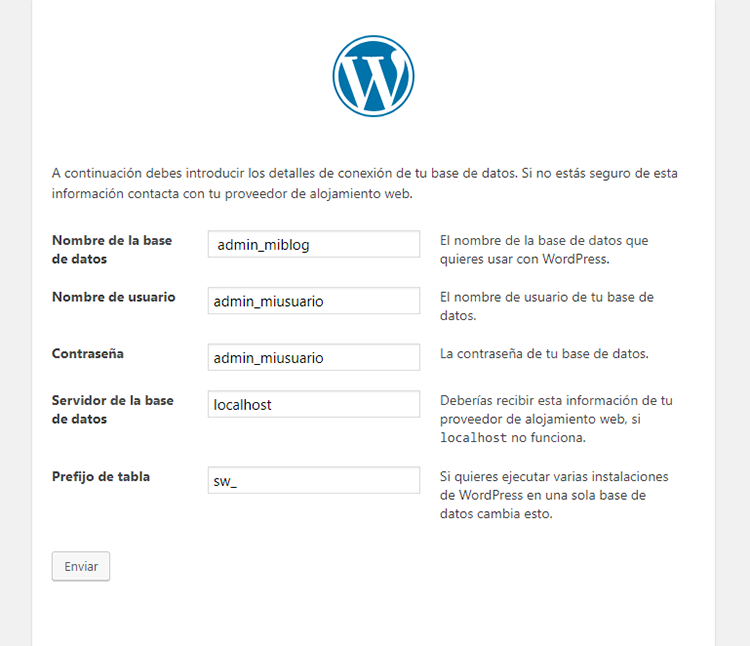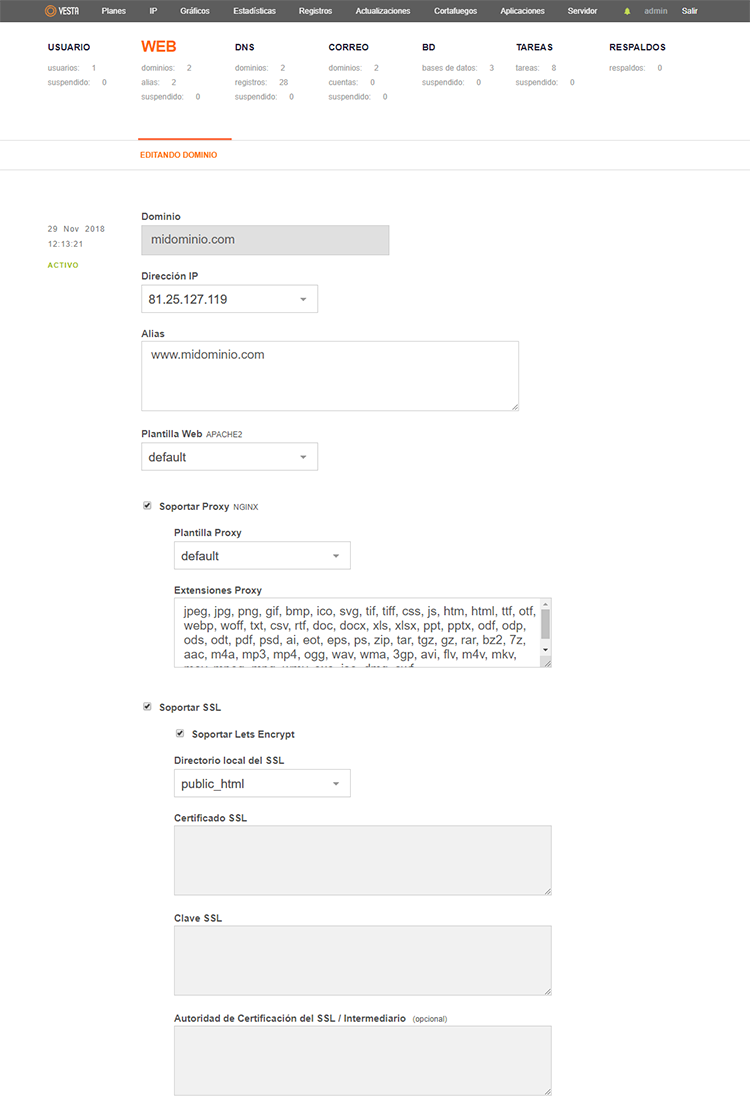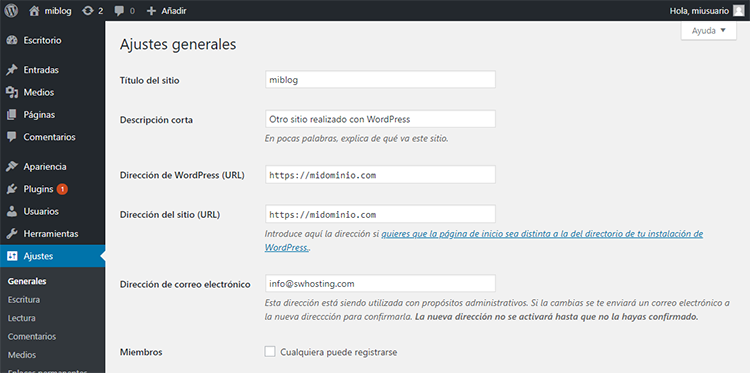Instal·lar WordPress a VestaCP amb SSL (Let's Encrypt)
Instal·lar WordPress en un dels nostres clouds amb VestaCP és molt fàcil. Només has de seguir aquest manual i en pocs passos el tindràs instal·lat.
Per poder realitzar la instal·lació necessitarem un cloud i un domini que serà el que farem servir per gestionar el nostre Wordpress.
-
Accedeix al teu panell de control de VestaCP mitjançant el teu navegador preferit. A la barra del cercador posa la IP del teu cloud (es va enviar a la teva adreça de correu electrònic en contractar el cloud) i el port 8030. Per exemple: https://nuestra_ip:8083/
-
En el cas de Google Chrome per accedir a VestaCP haurem de fer clic a "CONFIGURACIÓ AVANÇADA" i després a l'enllaç inferior: Accedir a "la nostra_ip" (lloc no segur).
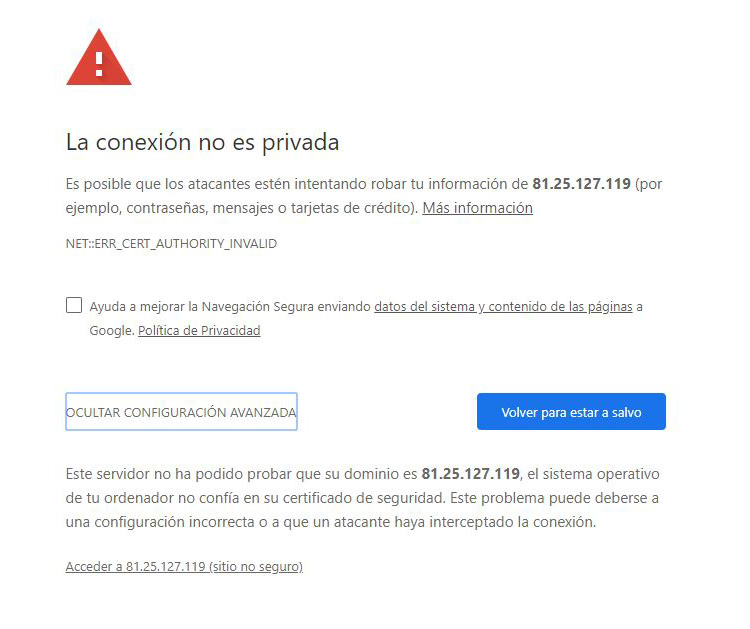
- Un cop dins del nostre VestaCP modificarem l'usuari Admin:
Usuari > Admin > Editar
Canviarem el compte Email per un compte que tinguem actiu (aprofitarem per canviar l'idioma).
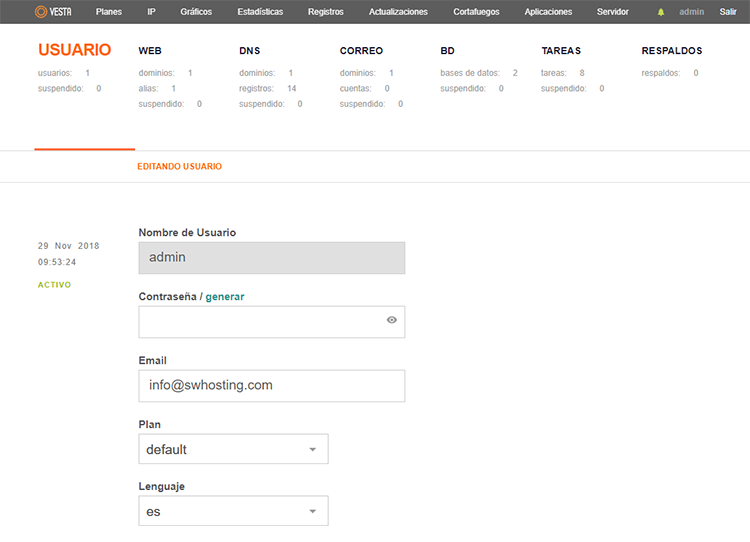
- Afegirem el nostre domini a Web > Afegir Domini Web:
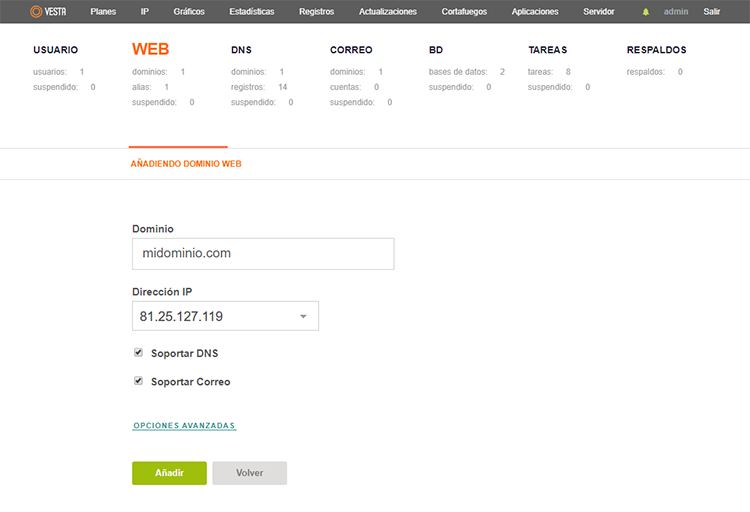
- Editarem i configurarem el nostre compte FTP: Web > Domini:
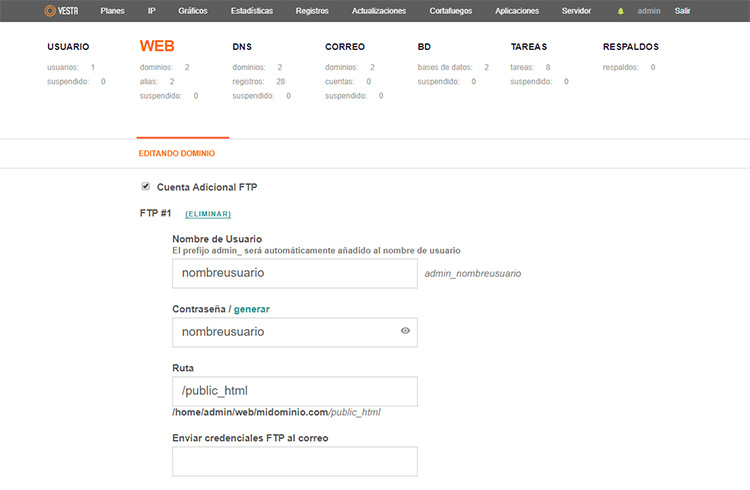
- Crearem la base de dades i l'usuari: BD > Afegir base de dades.
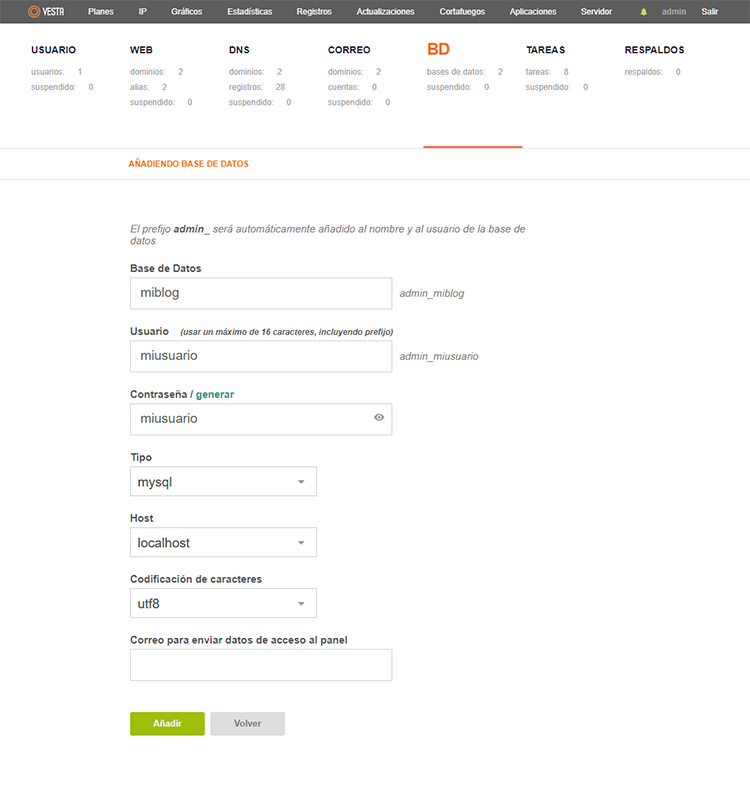
- Copiarem els fitxers del WP al servidor amb Filezilla (o un altre programa FTP):
-
Servidor: La IP del servidor (nostra_ip)
-
Usuari: El que vas crear anteriorment, recorda posar el prefix “admin_” abans del nom, en el nostre cas admin_nomusuari.
-
Contrasenya: La que vas configurar.
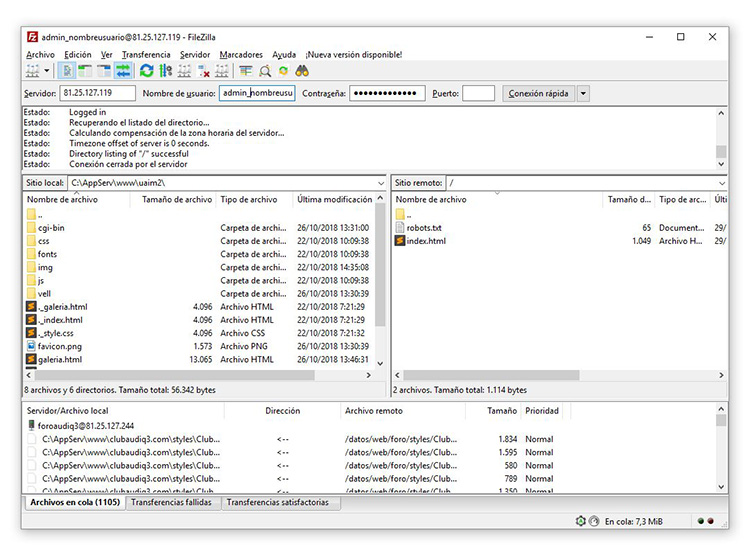
- Accedirem a la carpeta (/home/admin/web/tudomini/public_html) del nostre servidor i copiarem allà tots els fitxers (abans eliminarem el fitxer index.html).
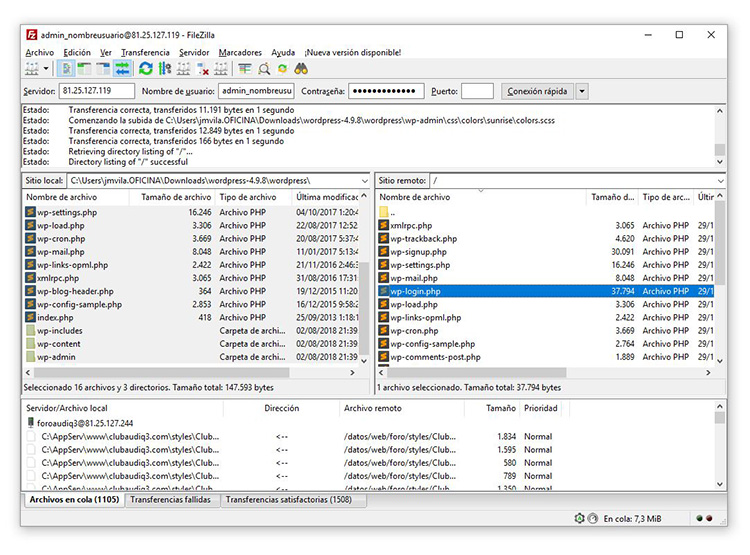
- Instal·lar WordPress.
Instal·larem el WordPress seguint els passos de l'instal·lador. A l'hora de configurar la base de dades utilitzarem el nom de la base de dades i l'usuari creats anteriorment a l' SWPanel:
-
Nom de la base de dades: el nom que hem configurat anteriorment, en el nostre cas admin_miblog
-
Nom d'usuari: el que hem configurat anteriorment, en el nostre cas admin_el meuusuari
-
Contrasenya: l'escollida durant la creació de la base de dades.
-
Servidor de dades: localhost
-
Prefix de taula: El prefix el podem canviar si volem. Encara que és una cosa opcional, si ho canviem, tindrem una mica més securitzada la nostra base de dades.
Executem la instal·lació. Al següent pas ens demanarà el nom del lloc i les dades d'accés de l'usuari administrador.
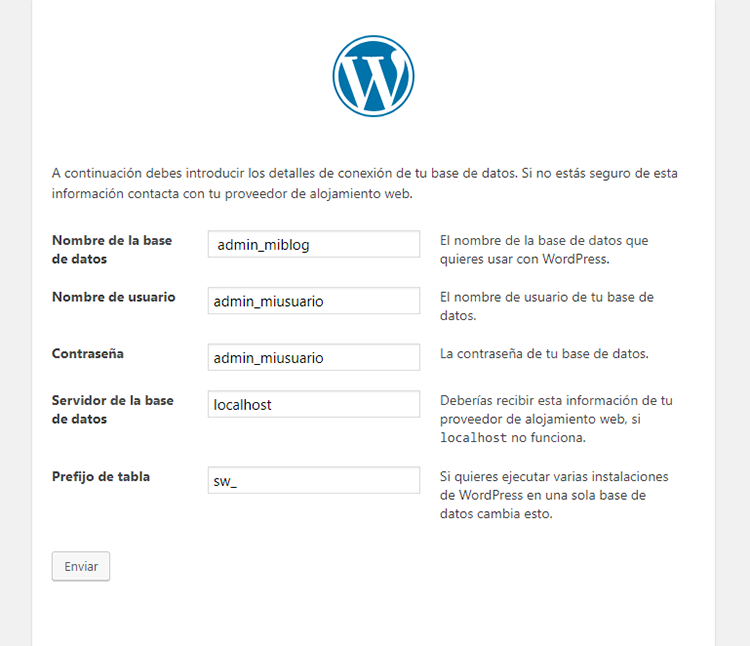
Un cop realitzats aquests passos, ja tindrem el WordPress instal·lat.
Per accedir a l'administració del WordPress ens dirigirem a http://midominio.com/wp-admin usant el nom d'usuari i contrasenya que configurem en el moment de la instal·lació.
- Activar SSL al WordPress.
Per activar Let's Encrypt haurem d'anar a:
Web > Editar i activar les opcions Suportar SSL i Suportar Lets Encrypt
Un cop desats els canvis, en 5 minuts tindrem activat el certificat.
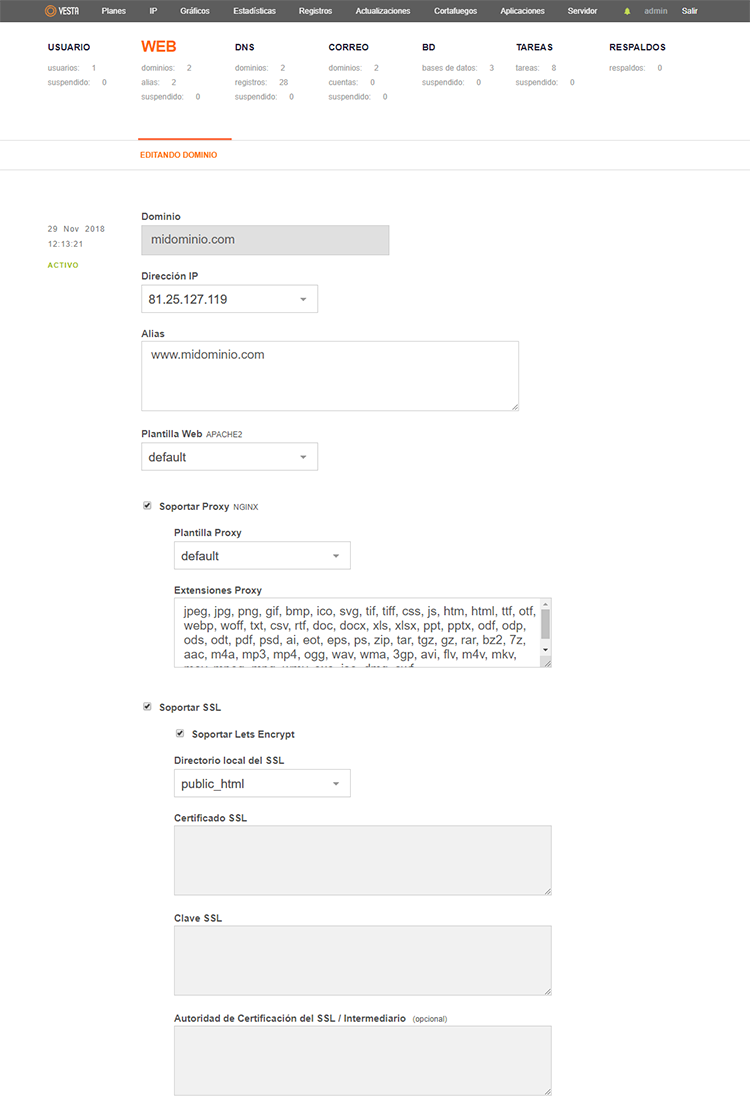
- Per finalitzar haurem d'accedir al nostre panell d'administració del WordPress:
Ajustos > Generals
Modifiquem l'adreça substituint HTTP per HTTPS.
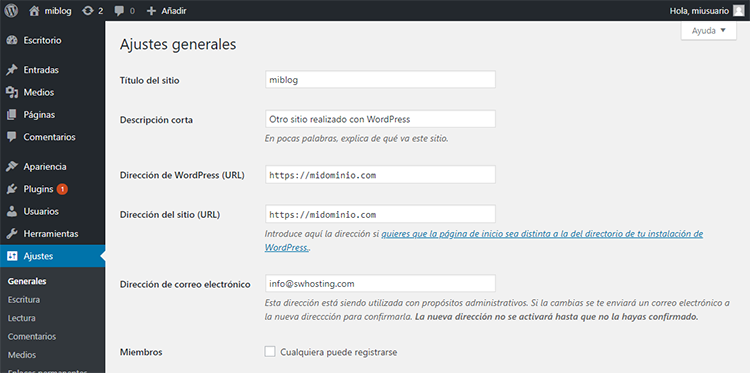
Un cop desats els canvis ja tindrem el nostre WordPress instal·lat en un VestaCP amb certificat SSL (Let's Encrypt).